Personnaliser votre avatar
Dans les événements Mesh, vous êtes représenté par des avatars. En personnalisant vos avatars comme vous voulez regarder, vous pouvez être vous-même et informer les personnes dans une conversation.
- Choisissez la façon dont vous êtes représenté : il existe des possibilités infinies sur la façon dont vous souhaitez personnaliser un avatar qui représente vos attributs physiques, garde-robe, accessoires, etc. Choisissez la façon dont vous vous exprimez avec des réactions et des gestes. Enregistrez jusqu’à trois avatars pour différents types de réunion tels que occasionnels, professionnels ou quotidiens.
- Utilisez le même avatar dans les expériences Mesh : le même avatar que celui que vous créez sont disponibles lorsque vous rejoignez une réunion Teams, un espace immersif à partir d’une réunion Teams ou d’un événement Microsoft Mesh.
Pour plus d’informations, consultez Participer à une réunion en tant qu’avatar dans Microsoft Teams.
Créer vos avatars
Vous pouvez accéder à la personnalisation des avatars à partir des points d’entrée suivants :
- Application Avatars dans Teams
- Application Mesh sur PC
- Application Mesh sur Quest
Vous pouvez créer jusqu’à trois versions différentes de votre avatar pour afficher vos personnages dans les expériences Mesh.
Dans l’application Avatars
Pour créer un avatar, ouvrez l’application avatars dans Teams.
Conseil
Vous devrez peut-être rechercher l’application si vous ne l’avez pas épinglée à votre barre latérale.
![]()
Sélectionnez le + symbole plus pour créer un avatar, puis sélectionnez Créer à partir de la photo pour charger une photo ou utiliser votre appareil photo pour générer un avatar de base avec votre ressemblance.
![]()
Dans l’application Mesh sur PC ou Quest
Pour créer un avatar, sélectionnez + après avoir cliqué sur le bouton Profils dans le coin inférieur droit de votre application Mesh. Vous pouvez également cliquer sur l’un des avatars existants que vous avez créés pour commencer à personnaliser.
![]()
Pour créer un avatar, vous allez commencer par sélectionner un avatar de base à partir du modèle d’avatars.
![]()
Sélectionnez votre avatar souhaité qui semble le plus proche de vous, puis cliquez sur Utiliser Avatar. Vous êtes maintenant prêt à commencer à personnaliser vos avatars.
Personnaliser vos avatars
Une fois que vous êtes à l’intérieur de Mesh, pointez sur votre bulle profil et sélectionnez Personnaliser pour commencer à personnaliser votre avatar à tout moment.
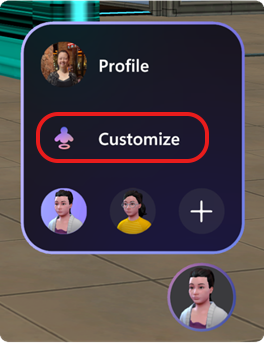
Il existe une barre de menus horizontale en haut avec cinq options : Corps, Visage, Cheveux, Apparence et Garde-robe.
![]()
Pour plus d’informations sur la façon dont vous pouvez personnaliser vos avatars, consultez Personnaliser vos avatars.